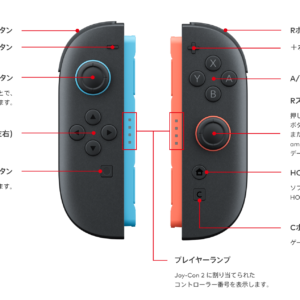Switch2で背面ボタンを設定する方法と、対応コントローラーを解説。アクションゲームで有利になるかも
Nintendo Switch2は、背面ボタン(GRボタン/GLボタン)があるコントローラーの設定に対応しています。
この記事では、Nintendo Switch2の背面ボタンに対応した公式コントローラーと、背面ボタンの設定方法を解説します。背面ボタンの設定方法が知りたい人は参考にしてください。
背面ボタン(GRボタン/GLボタン)のあるコントローラー
任天堂の公式コントローラーのうち、背面ボタンに対応しているのは以下のコントローラーです。
- Joy-Con 2 充電グリップ
- Nintendo Switch 2 Proコントローラー(プロコン2)
充電グリップは、Joy-Con2をセットして利用するコントローラーです。プロコン2と比べると価格は安め(税込3,980円)です。

プロコン2は、単体で利用できるコントローラーです。価格は高め(税込9,980円)ですが、操作性や静音性など機能が充実しています。

なお、プロコン2は発売時点で手に入りにくい状況が続いています。Amazonでは高額転売が横行しているため十分に注意しましょう。
マイニンテンドーストアを含め、本体購入時にセットで購入できることが多いので、欲しい場合はそのチャンスを見逃さないようにしましょう。
背面ボタン(GRボタン/GLボタン)の設定方法
背面ボタンを設定したいゲーム中に、HOMEボタン(家のアイコン)を長押しすると、以下のような画面が表示されます。

GL/GRボタンと書かれたところを選択すると、どのボタンを割り当てるか決めることができますので、割り当てたいボタンを押します。
背面ボタンの割り当ては、プレイヤーごと、ゲームごとに保存されますので、毎回設定する必要はありません。
まとめ
Nintendo Switch2の、背面ボタンに対応した公式コントローラーと、背面ボタンの設定方法を紹介しました。
背面ボタンを活用すると、主にアクションゲームで素早い操作が可能になるメリットがありますし、他のジャンルでもよく使うボタンを設定しておくと指の移動が少なくて済みます。
対応コントローラーを別途用意する必要はありますが、ぜひ有効に活用してください。